vivo手机怎么开启双微信 如何在vivo手机上实现微信双开功能
日期: 来源:贝斯特安卓网
当今社交媒体的普及程度让我们越来越离不开手机,而在手机使用中,微信无疑是我们生活中不可或缺的应用之一。对于一些需要同时使用多个微信账号的人来说,如何在手机上实现微信双开功能成为了一个问题。幸运的是vivo手机提供了便捷的解决方案,让用户可以轻松开启双微信功能。通过以下简单的步骤,您便可以在vivo手机上实现微信双开,满足您多账号使用的需求。
如何在vivo手机上实现微信双开功能
操作方法:
1.打开【vivo主菜单】,找到【设置】选项进入到设置界面。
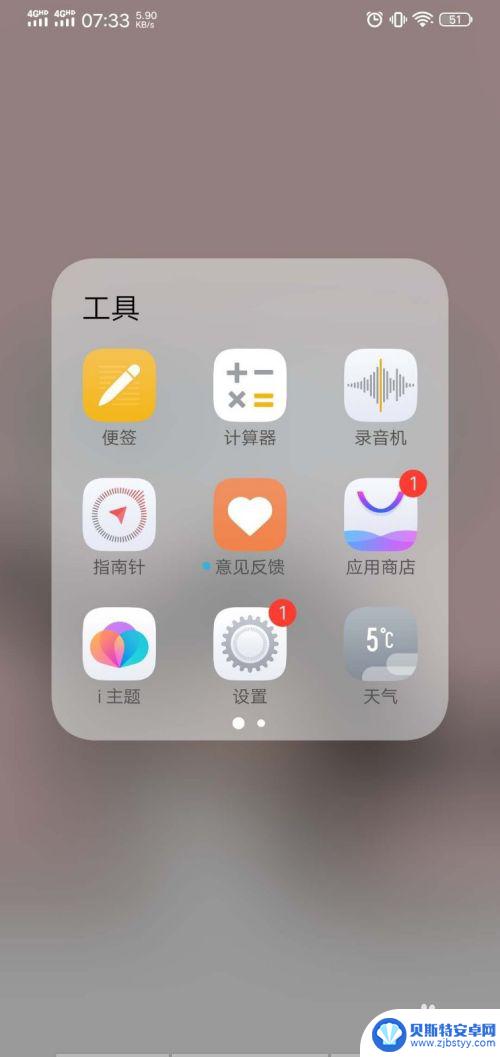
2.往下滑动找到【应用分身】选项,根据提示进行设置。
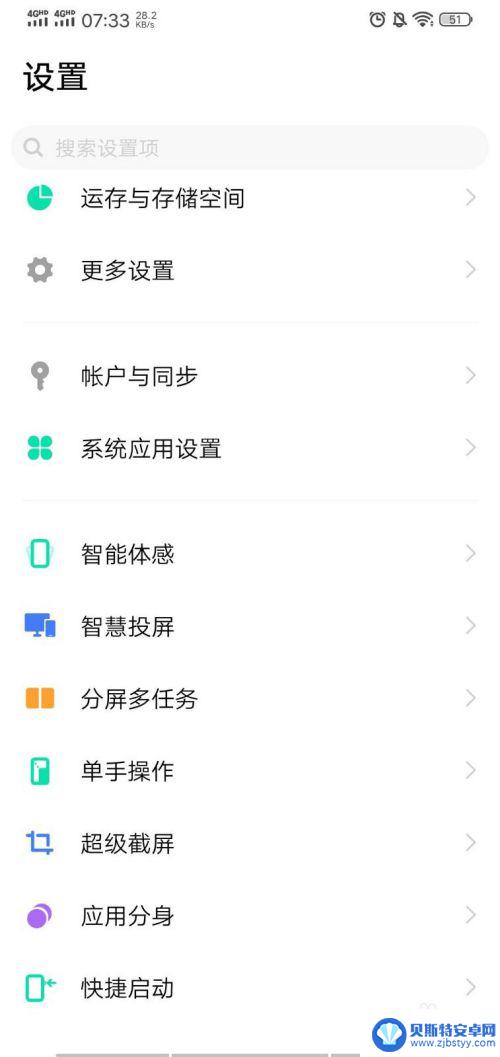
3.在弹出的对话框里面点击【微信】,就可以开启【微信分身】。
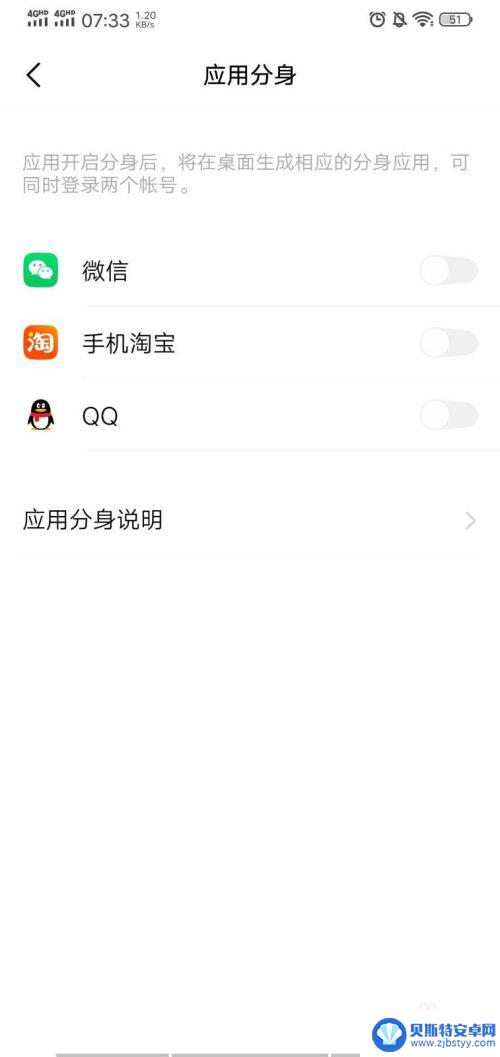
4.接下来返回到主界面,点击打开【微信分身客户端】。

5.然后点击右下方的【登录】,输入自己的手机号码登录。
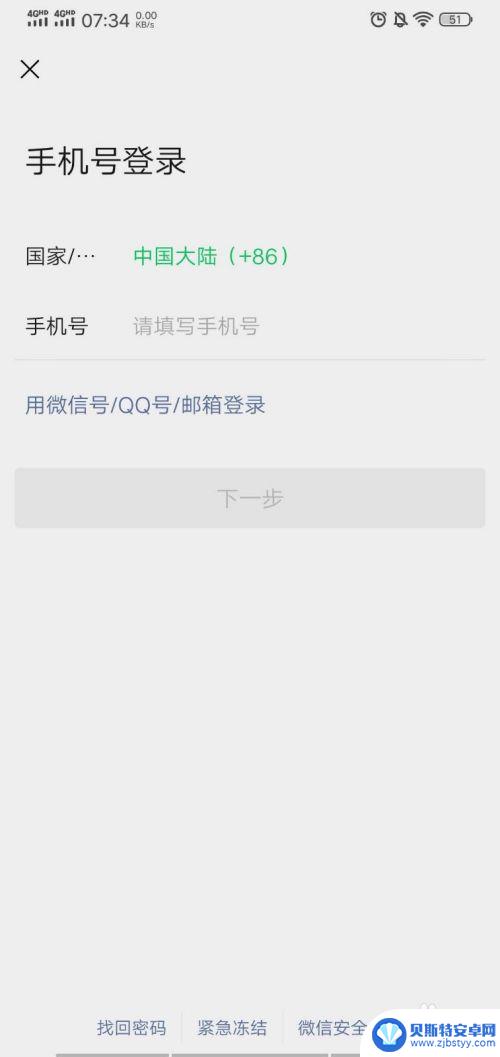
6.不需要的分身可以按住点击【删除】,取消分身客户端。
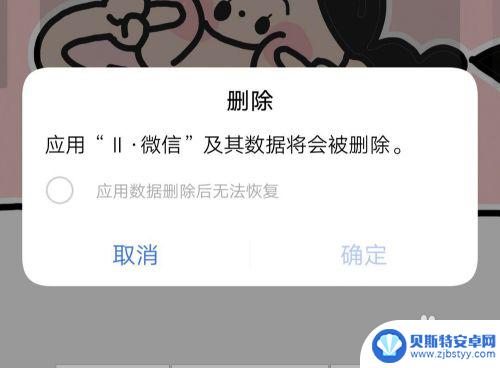
以上是关于如何在vivo手机上开启双微信的全部内容,如果需要的话,用户可以按照以上步骤进行操作,希望对大家有所帮助。
相关教程
-
vivo微信视频美颜在哪开 vivo手机微信视频美颜功能怎么开启
-
vivos17pro微信视频美颜怎么找 vivo手机微信视频美颜功能怎么开启
-
怎么在手机上设置2个微信 手机如何开启双开微信功能
-
oppo微信双开怎么用另一个支付 微信双开设置另一个支付账号
-
vivo微信语音听筒怎么改扬声器 vivo手机微信语音扬声器开启方法
-
微信美颜vivo怎么设置 vivo手机如何打开微信美颜功能
-
手机能否充值etc 手机ETC充值方法
-
手机编辑完保存的文件在哪能找到呢 手机里怎么找到文档
-
手机如何查看es文件 手机ES文件浏览器访问电脑共享文件教程
-
手机如何使用表格查找姓名 手机如何快速查找Excel表格中的信息












